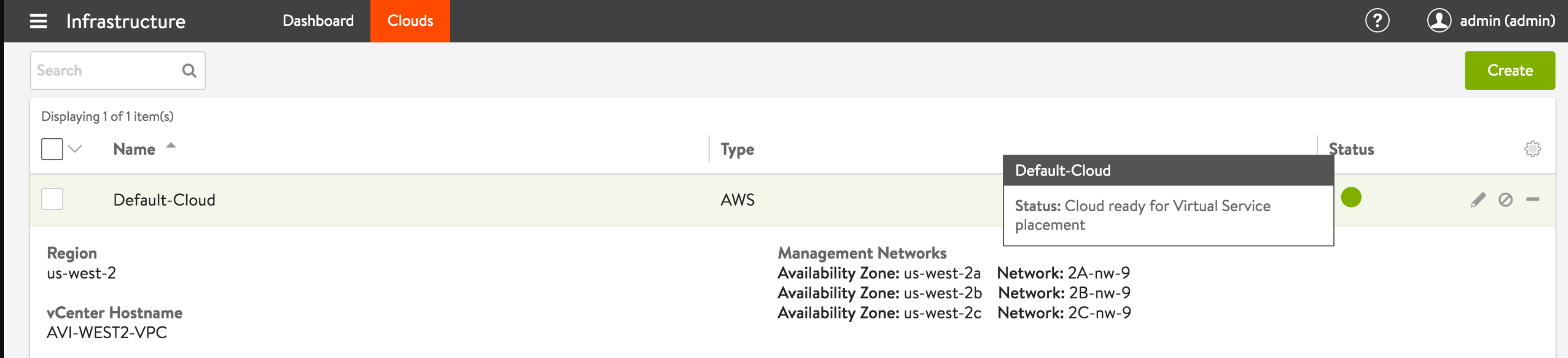このセクションでは、AWS 共有キーを使用して NSX Advanced Load Balancer Cloud Connector を構成する手順について説明します。
AWS 共有キーを使用して Cloud Connector を構成するには、次の手順を実行します。
前提条件
手順
次のタスク
インストールを確認するには、 に移動し、[デフォルト クラウド] をクリックし、[状態] ボタンをクリックします。
状態が緑に変わり、インストールが成功したことを示します。
図 1. 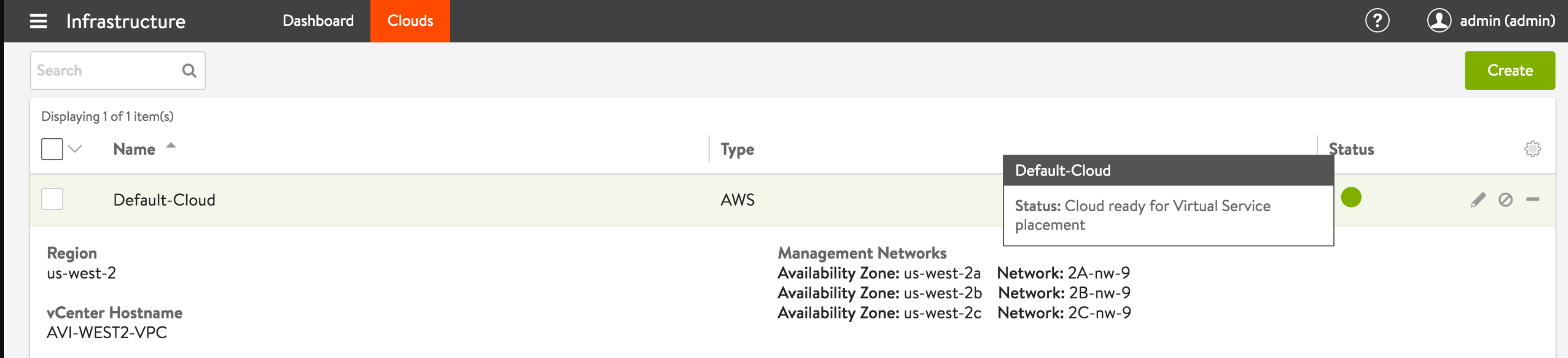
このセクションでは、AWS 共有キーを使用して NSX Advanced Load Balancer Cloud Connector を構成する手順について説明します。
AWS 共有キーを使用して Cloud Connector を構成するには、次の手順を実行します。
インストールを確認するには、 に移動し、[デフォルト クラウド] をクリックし、[状態] ボタンをクリックします。
状態が緑に変わり、インストールが成功したことを示します。